Instalasi TeamViewer di Ubuntu 16.04 Xenial Xerus Linux

- 1537
- 32
- Enrique Purdy
Objektif
Tujuannya adalah untuk menginstal TeamViewer remote control dan perangkat lunak berbagi desktop di Ubuntu 16.04 Xenial Xerus Linux
Persyaratan
Akses istimewa ke sistem ubuntu Anda sebagai root atau via sudo perintah diperlukan.
Kesulitan
MUDAH
Konvensi
- # - mensyaratkan perintah linux yang diberikan untuk dieksekusi dengan hak istimewa root baik secara langsung sebagai pengguna root atau dengan menggunakan
sudomemerintah - $ - mensyaratkan perintah Linux yang diberikan untuk dieksekusi sebagai pengguna biasa
Instruksi
Prasyarat
Kami akan menggunakan gdebi Perintah untuk menginstal TeamViewer karena memungkinkan kami untuk secara otomatis mengunduh semua dependensi TeamViewer yang diperlukan. Jika Anda belum melakukannya gdebi kemasan:
$ sudo apt-get install gdebi
Unduh TeamViewer
Pada saat penulisan hanya paket Multi-Arch TeamViewer tersedia. Gunakan browser Anda untuk mengunduh versi Ubuntu dari TeamViewer atau jalankan di bawah ini wget Perintah, saat memperbarui URL di bawah ini diperlukan:
$ wget https: // downloadus2.TeamViewer.com/download/version_12x/TeamViewer_12.0.71510_i386.Deb
Aktifkan multi-arch
Paket TeamViewer juga tergantung pada biner 32bit. Dari alasan ini, kita perlu mengaktifkan multi-arch di sistem kita dengan memasukkan I386 Repositori:
$ sudo dpkg --add-arsitektur i386
Instal TeamViewer
Pada tahap ini kami siap menginstal TeamViewer di Ubuntu 16 kami.04 Desktop Xenial Xerus Linux. Jalankan di bawah ini gdebi memerintah:
$ sudo gdebi Teamviewer_12.0.71510_i386.DAB BACAAN BACAAN DAFTAR… Selesai Membangun Informasi Pembacaan Pohon Ketergantungan… Selesai Membaca Informasi Keadaan… Selesai Membutuhkan Pemasangan Paket berikut: GCC-6-BASE: I386 LIBASOUND2: I386 LIBC6: I386 LIBDBUS-1-3: I386 LIBEXPAT1: I386 libfontconfig1:i386 libfreetype6:i386 libgcc1:i386 libgcrypt20:i386 libgpg-error0:i386 libice6:i386 libjpeg62:i386 liblzma5:i386 libpcre3:i386 libpng12-0:i386 libselinux1:i386 libsm6:i386 libsystemd0:i386 libuuid1:i386 libx11-6: i386 libxau6: i386 libxcb1: i386 libxdamage1: i386 libxdmcp6: i386 libxext6: i386 Libxfixes3: i386 libxinera1: i386 libxrandr2: i386 libxinera1: i386 libxrandr2: i386. TeamViewer menyediakan akses jarak jauh yang mudah, cepat dan aman dan solusi pertemuan ke Linux, PC Windows, PC Apple dan berbagai platform lainnya, termasuk Android dan iPhone ... TeamViewer gratis untuk penggunaan pribadi. Anda dapat menggunakan TeamViewer sepenuhnya gratis untuk mengakses komputer pribadi Anda atau untuk membantu teman Anda dengan masalah komputer mereka ... untuk membeli lisensi untuk penggunaan komersial, silakan kunjungi http: // www.TeamViewer.com . Paket ini berisi komponen perangkat lunak gratis. Untuk detailnya, lihat/opt/TeamViewer/doc/lisensi_foss.txt apakah Anda ingin menginstal paket perangkat lunak? [y/n]: y
Mulai TeamViewer
TeamViewer sekarang diinstal dan Anda dapat memulainya dari terminal perintah dengan menjalankan:
$ TeamViewer
Perintah atau dengan mengklik ikon TeamViewer dari Ubuntu's Start Menu.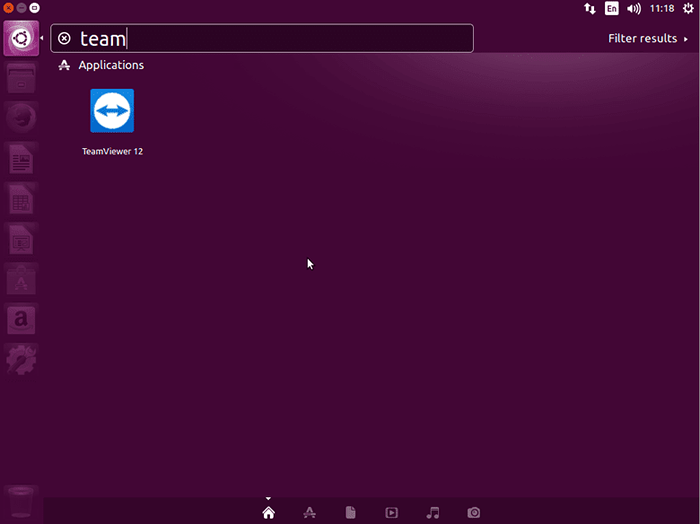
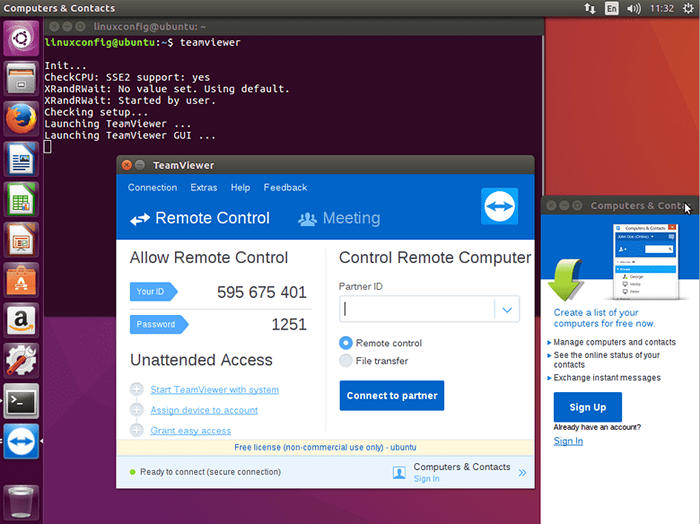
Tutorial Linux Terkait:
- Cara menginstal TeamViewer di Linux
- Hal -hal yang harus diinstal pada ubuntu 20.04
- Hal -hal yang harus dilakukan setelah menginstal ubuntu 20.04 FOSSA FOSSA Linux
- Instal File Deb di Ubuntu 22.04 Jammy Jellyfish Linux
- Hal -hal yang harus dilakukan setelah menginstal ubuntu 22.04 Jammy Jellyfish…
- Hal -hal yang harus diinstal pada Ubuntu 22.04
- Perintah Linux: 20 perintah terpenting teratas yang Anda butuhkan untuk…
- Ubuntu 20.04 trik dan hal -hal yang mungkin tidak Anda ketahui
- Perintah Linux Dasar
- Ubuntu 20.04 Panduan
- « Instalasi Docker di RHEL 7 Linux
- Cara menginstal pemain film popcorn waktu di debian 9 stretch linux »

